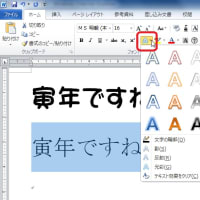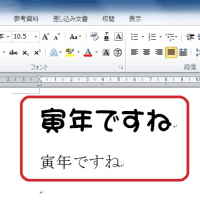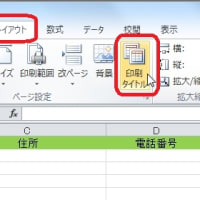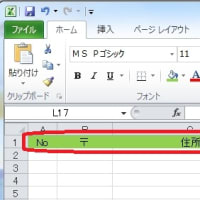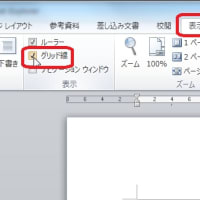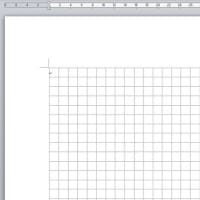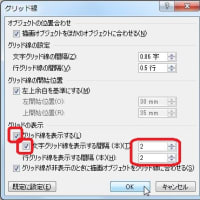ワードで赤くて太い破線を描きたいとします。
パソコンの図形は、一度で目的のものを描こうと思ってはだめで、一度書いた基本の図形(黒くて細い線で塗りつぶしが白)をあれこれと変更していきます。
▼Word 2007「線の描き方」
ワード2007では、「ツールバー」が「タブとリボン」という仕組みに変わっています。まず「挿入」タブをクリックして、図形を選んで挿入します。もう「描画キャンバス」は出てきません。
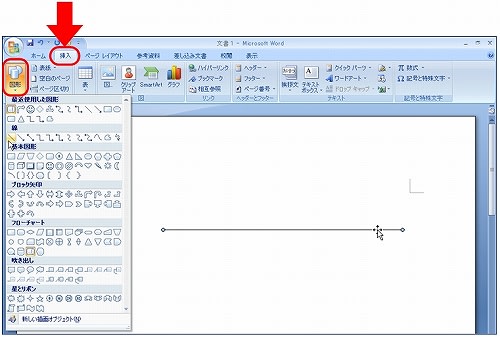
図形を選択した時に「図形描画ツールバー」の代わりに「描画ツール」が出てきます。
「線の色」ではなく「図形の枠線」というボタンから色を変えます。(たくさんの色が使えるようになっています)
線の色を変え・・・
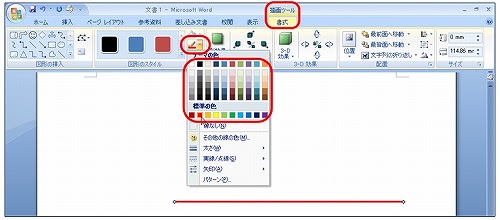
線の太さを変え・・・

線の種類を変えます。
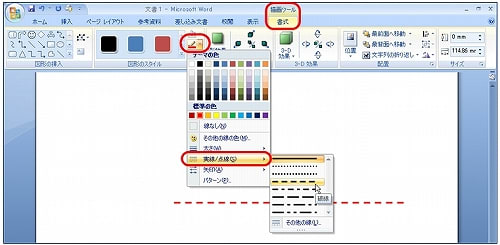
オートシェイプの種類も、扱える色数もずいぶん増えたのですね!
<参考>
▼Word 2003「線の描き方」
以前は一本の黒い線を描くところからはじまりました。
画面に図形描画ツールバーを出しておきます。通常はワード画面の下方に出ます。その中から「直線」ボタンをクリックし、白い用紙の上でドラッグします。
まっすぐ引きたい場合は、Shiftキーを押しながら・・・。

線の色を変え・・・

線の太さを変え・・・
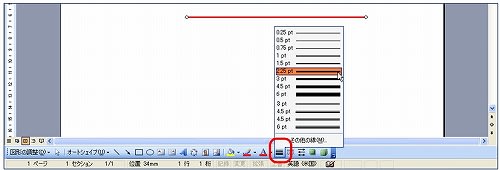
線の種類を変えます。
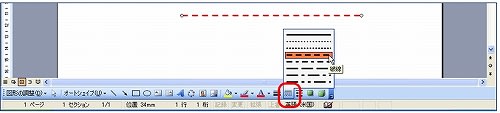
というように、図形描画ツールバーのボタンを順番にクリックしていました。
目次はこちら
パソコンの図形は、一度で目的のものを描こうと思ってはだめで、一度書いた基本の図形(黒くて細い線で塗りつぶしが白)をあれこれと変更していきます。
▼Word 2007「線の描き方」
ワード2007では、「ツールバー」が「タブとリボン」という仕組みに変わっています。まず「挿入」タブをクリックして、図形を選んで挿入します。もう「描画キャンバス」は出てきません。
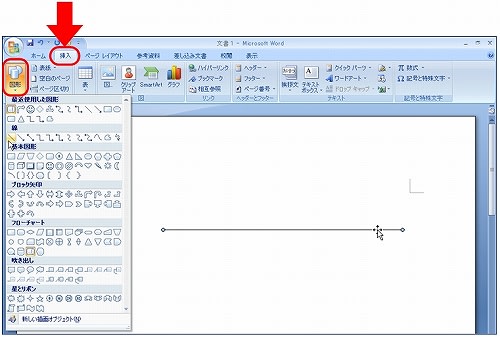
図形を選択した時に「図形描画ツールバー」の代わりに「描画ツール」が出てきます。
「線の色」ではなく「図形の枠線」というボタンから色を変えます。(たくさんの色が使えるようになっています)
線の色を変え・・・
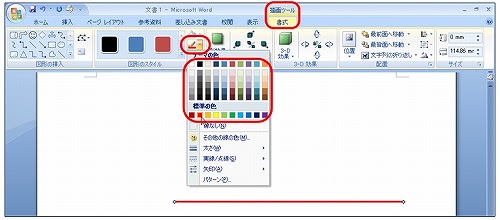
線の太さを変え・・・

線の種類を変えます。
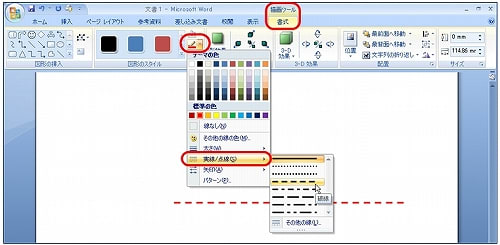
オートシェイプの種類も、扱える色数もずいぶん増えたのですね!
<参考>
▼Word 2003「線の描き方」
以前は一本の黒い線を描くところからはじまりました。
画面に図形描画ツールバーを出しておきます。通常はワード画面の下方に出ます。その中から「直線」ボタンをクリックし、白い用紙の上でドラッグします。
まっすぐ引きたい場合は、Shiftキーを押しながら・・・。

線の色を変え・・・

線の太さを変え・・・
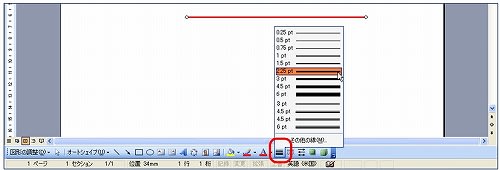
線の種類を変えます。
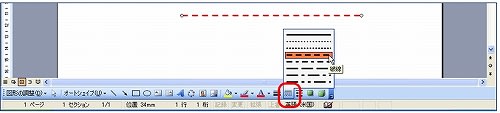
というように、図形描画ツールバーのボタンを順番にクリックしていました。
目次はこちら